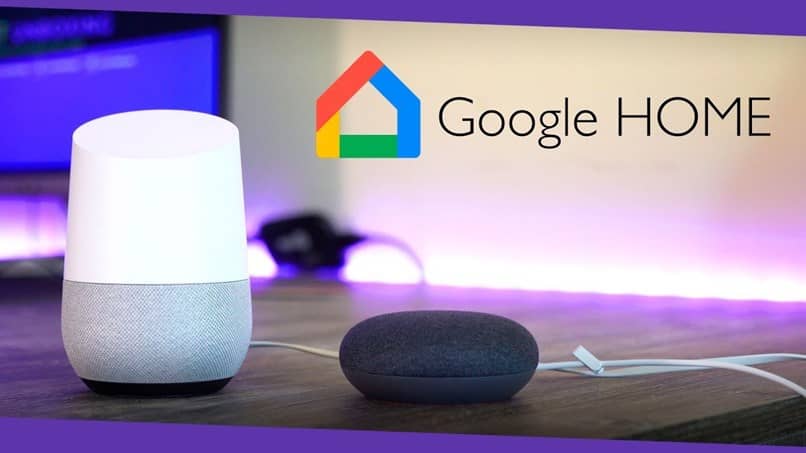
Google Home on uusi tuote, joka on mullistanut monia koteja. Se koostuu langattomasta kaiuttimesta, jonka tuotemerkki on luonut ja markkinoinut Google. Auttaa ohjaamaan valoja, soittamaan, suorittamaan hakuja Internet, sulje talon osat ja jopa soittaa erilaisia puheluita.
Sen käyttö on yksinkertaista ja sillä on ainutlaatuinen toiminto, jolla sen käyttäjät pystyvät ratkaisemaan erilaisia päivittäisiä tehtäviä, minkä vuoksi siitä on tullut suosittu laite, koska voit hallita tietokonetta jopa matkapuhelimellasi tällä laitteella.
Monet nauttivat tämän toiminnoista työkalu, Sen kahden esityksen ansiosta he käyttävät sitä ja konfiguroivat sen kodeissaan. On kuitenkin tärkeää huomata, että tämän laitteen pitkäaikainen käyttö voi johtaa erilaisiin kaiuttimien vikoihin.
Siksi ne on korjattava. Jos haluat estää tämän tapahtumisen, kannattaa välttää se käynnistämällä laite uudelleen sen tilaan tehdasversio. Näin voit poistaa sen linkityksen Google-tilistäsi.
Kun olet tehnyt tämän palautuksen, voit ratkaista operaation eri ongelmat, jos niitä esiintyy. Tässä viestissä selitämme, miten tämä prosessi tehdään ja paras tapa tehdä se helposti ja nopeasti.
Suoritetaan Google Homen tehdasasetusten palautus
Aluksi kaiutin Google Homen kautta sinun tarvitsee vain suorittaa muutama yksinkertainen vaihe, jotka kuvataan seuraavalla rivillä:
- Google-etusivu: Aloita etsimällä mikrofonipainike ja painamalla sitä 15 sekunnin ajan. Kun olet tehnyt, näet kuinka Google-avustaja kysyy sinulta, haluatko vahvistaa vai ei. Vahvista se ja kaikki on valmis.
- Google Home Mini: Prosessi on samanlainen, sinun tarvitsee vain painaa kaiuttimen pohjassa olevaa pientä painiketta 15 sekunnin ajan. Jälleen kerran näet, että Google-avustaja kysyy, vahvistatko toiminnan ja kaikki on valmis.
Nollaaminen Smartphone-sovelluksesta
Yleensä älylaitteista tulevilla sovelluksilla on yleensä erilaisia sovelluksia, jotka ovat käytettävissä eri käyttöjärjestelmille. Tällä yrityksellä on ilmainen sovellus, jonka avulla voit helposti hallita tämän työkalun eri toimintoja etänä.
Jos haluat suorittaa täydellisen palautuksen, käyttöliittymästä, jolla on sovellus, Sinun tarvitsee vain seurata pari yksinkertaista ja yksinkertaista vaihetta, jotka kuvataan alla.
Ensimmäinen asia, jonka sinun pitäisi tehdä, on varmistaa, että laite on kytketty verkkoon Wifi samanlainen kuin Google Homeen liitetty.
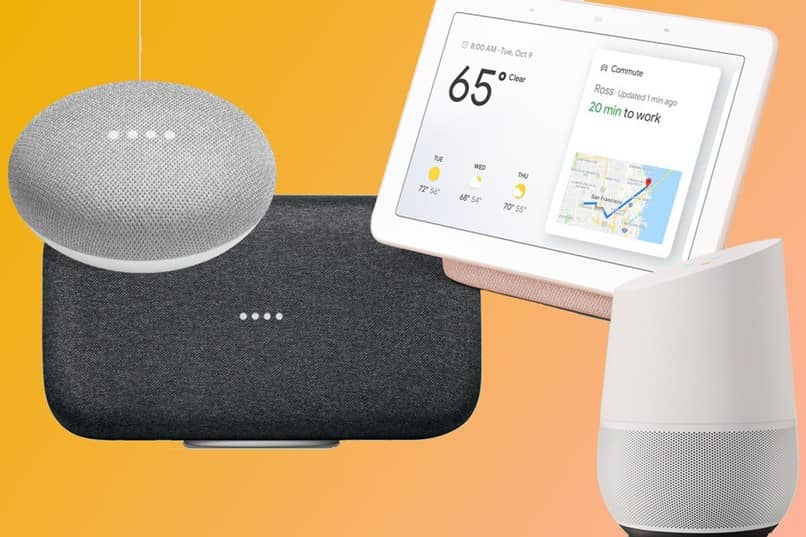
Jos niitä ei ole kytketty, sinun tulisi löytää tapa, jolla ne muodostavat yhteyden, koska ainoa tapa, jolla tämä prosessi voidaan suorittaa oikein, on tämän yhteyden kautta. Nyt sinun on noudatettava tarkasti seuraavaa vaihetta:
- Kun olet muodostanut yhteydet oikein, avaa Google Home -sovellus mobiililaite, tämä voi olla jopa a tabletti.
- Kun olet sovelluksen käyttöliittymässä, sinun on löydettävä nimetty painike ”Kotona” tarkemmin sanottuna tämä on erillinen osa tai ikkuna, jonka löydät yläosassa olevasta ikkunasta. Sieltä sinun on löydettävä mallisi ääniavustaja ja tarkista samalla, että sekä mallin että yleistietojen tiedot ovat oikeita.
- Kun olet valinnut laitteen, sinun tulee etsiä ”Asetukset” -painiketta vasemmassa yläkulmassa. Kun olet siellä, sinun on painettava vaihtoehtoa ”Laitteen kokoonpano”.
- Kun teet niin, paina painiketta ”Lisää”Jos haluat nähdä luettelon täydellisistä vaihtoehdoista ja sitten näet vaihtoehdon”Valikko”.
- Luettelon lopussa näkyy painike ”Uudelleenkäynnistää”Kun painat niitä, huomaat, että koko prosessi alkaa ja se on jälleen valmis normaaliin käyttöön.